با افزایش سرعت سخت افزار در رایانه شخصی، سرعت نرم افزار نیز افزایش می یابد. در ویندوز 10 نیز این قاعده برقرار است. این مورد در زمان راه اندازی اولیه بیشتر مشهود می باشد. پس از نصب و راه اندازی، فاکتورهای دیگری نیز وجود دارند که باید آن ها را در نظر بگیرید. یکی از مهترین مشکلات کاربران در هنگام کار با لپ تاپ و کامپیوترهای دسکتاپ، کند بودن ویندوز و نحوه افزایش سرعت ویندوز است.
مشکل بسیاری از مقالات مربوط به افزایش سرعت ویندوز این است که ذکر می کنند ویژگی هایی مانند انیمیشن های بصری را غیر فعال نمایید. در این مقاله راهکارهایی در اختیارتان قرار داده شده است که بدون نیاز به تغییری در ظاهر سیستم عامل، سرعت ویندوز 10 را افزایش دهید. موارد ذکر شده نیز عموما رایگان هستند.
مراقب تبلیغاتی مانند "!Speed Up Your PC" که به شما پاک کننده های رجیستری را پیشنهاد می کنند، باشید. اغلب این موارد جزو بدافزارها می باشند. مایکروسافت قاطعانه اعلام کرده است که استفاده از پاک کننده های رجیستری برای ویندوز 10 را پشتیبانی نمی کند.

تصویر(1)
توصیه می شود نسخه سیستم عامل خود را بروز نگه دارید، اگرچه این نکته به عنوان یکی از موارد افزایش سرعت ویندوز در این مقاله عنوان نشده است اما موضوعی است که همیشه باید به آن توجه داشته باشید. بهطور دورهای به بخش Windows Update رفته و بررسی نمایید که آیا بروز رسانی جدیدی برای سیستم عامل شما ارائه شده است یا خیر. رایانه شما ممکن است پس از بروزرسانی سریعتر کار کند، زیرا درایورهای سخت افزار ها نیز در برخی موارد آپدیت می شوند.
1. افزایش سرعت ویندوز با برنامه Tune-Up Utility
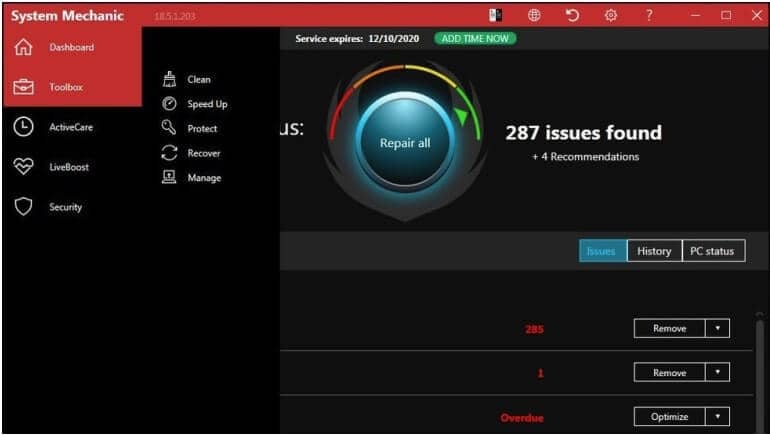
تصویر(2)
چندین نرم افزار پاکسازی سیستم متفرقه برای ویندوز 10 وجود دارند که ممکن است سرعت رایانه شما را افزایش دهند اما این دسته از نرم افزارها دیگر مانند گذشته محبوب نیستند. اکثر این ابزارها عملکرد رایانه شخصی را به میزان متوسطی افزایش می دهند. برنامه های مخرب زیادی وجود دارند که ادعا می کنند سرعت رایانه شما را افزایش می دهند، بنابراین در زمان بکارگیری این گونه نرم افزارها، مطمئن شوید که از محصول آزمایش شده و مناسبی استفاده می نمایید. در نهایت استفاده از این ابزارها باعث افزایش سرعت ویندوز شما خواهد شد. برای مثال Iolo System Mechanic گزینه مناسبی برای این کار می باشد.
2. Crapware را حذف کنید
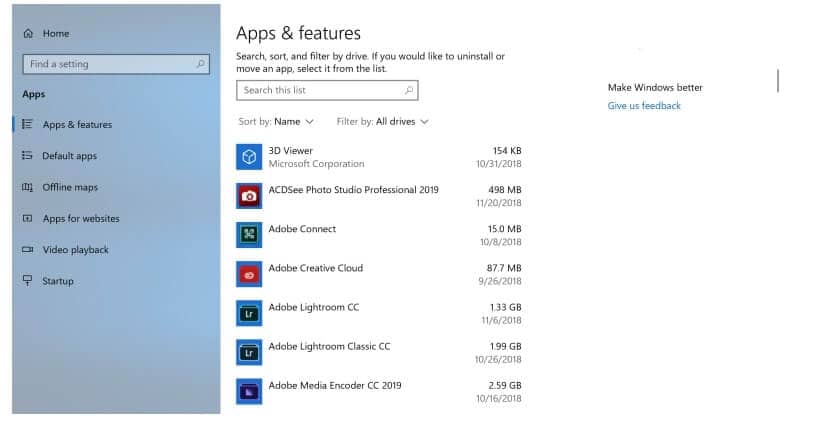
تصویر(3)
اگر می خواهید برنامه هایی که به آن ها نیاز ندارید تداخلی در روند کار سیستم شما ایجاد نکنند، روی هر برنامه بلا استفاده در منوی Start کلیک راست کرده و Uninstall را انتخاب کنید. با انجام این کار بلافاصله برنامه حذف می شود. همچنین می توانید روی دکمه Start لوگوی ویندوز کلیک راست کرده و بالاترین گزینه یعنی Apps and Features را انتخاب نمایید یا نام برنامه ها را در کادر جستجوی کنار دکمه Start تایپ کنید.
معمولاً میتوانید با مرتبسازی فهرست برنامههای نصب شده، برنامه های مخرب را پیدا کنید. یکی دیگر از روش ها این است که برنامه ها را بر اساس بازدید اخیر مرتب کرده تا متوجه شوید آیا برنامه هایی وجود دارند که از نصب آنها بی اطلاع باشید؟ یا بر اساس سایز برنامه ها، مرتب سازی را انجام دهید تا آنهایی که حجم زیادی داشته و نیازی به آنان ندارید را حذف نمایید.
به خاطر داشته باشید در ویندوز 10 دو نوع برنامه وجود دارد: برنامه های دسکتاپ سنتی و برنامه های Microsoft Store که قبلاً Windows Store نامیده می شدند. هر دو نوع این برنامه ها را در صفحه Apps & Features در بخش تنظیمات مشاهده خواهید کرد. برای برنامههای غیر فروشگاهی، در قسمت کنترل پنل، میتوانید برنامههای دسکتاپ را حذف نصب کنید. درخصوص هر دو نوع برنامه، می توانید آنها را بر اساس اندازه، تاریخ نصب، یا نام مرتب کرده یا یک برنامه خاص را جستجو نمایید.
یکی از دلایلی که حذف برنامه ها به بهبود عملکرد سیستم و افزایش سرعت ویندوز کمک می کند این است که بسیاری از برنامه ها در زمان لود اولیه سیستم، پردازش می شوند و RAM و CPU زیادی را به کار میگیرند. در بخش Apps & Features، میتوانید نرم افزار های نصب شده روی سیستم را مشاهده نموده و برنامه هایی که به آنها نیاز ندارید را بررسی و در صورت لزوم حذف نمایید.
3. محدود کردن برنامه ها در زمان راه اندازی
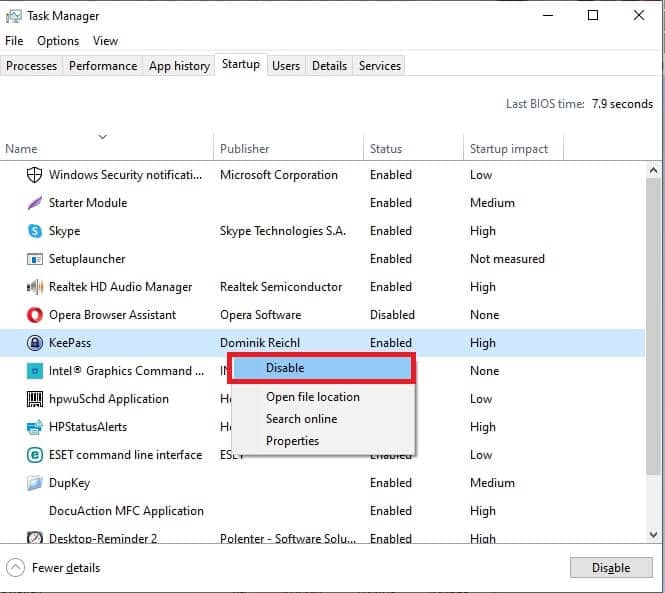
تصویر(4)
بسیاری از برنامهها همراه خود فرآیندهای جانبی دارند که در هر بار راه اندازی کامپیوتر، آنها نیز اجرا می شوند و در برخی موارد شما هیچ نیازی به این نرم افزارها ندارید. در مقایسه با ویندوز 7، که برای جلوگیری از این روند باید از ابزار MSCONFIG استفاده کنید، نسخه های جدیدتر ویندوز روش آسانتری برای محدود سازی نرم افزارهایی که در زمان راه اندازی سیستم اجرا می شوند، از طریق Task Manager ارائه می کنند.
ساده ترین راه برای اجرای Task Manager فشردن Ctrl-Shift-Esc می باشد. به تب Startup رفته و تمام برنامه هایی را که در هنگام راه اندازی ویندوز لود می شوند، مشاهده کنید. برای افزایش سرعت ویندوز نیاز است روی این برنامه ها و اجرای انها مدیریت داشته باشید. داخل کادر ظاهر شده در ستون Startup impact می توانید میزان تاثیر هر برنامه را در زمان راه اندازی، مشاهده نمایید. ستون Status نشان می دهد که آیا برنامه در هنگام راه اندازی فعال است یا خیر. برای تغییر وضعیت یا غیر فعال کردن هر برنامه، می توانید روی هر کدام از آن ها کلیک راست نموده و بنا به نیاز خود Enable یا Disable را انتخاب نمایید.
4. پاک کردن دیسک

تصویر(5)
در منوی Start، کلمه Disk Cleanup را تایپ کنید تا ابزار باز شود. Disk Cleanup مواردی مانند فایلهای موقت (temporary files)، صفحات آفلاین وب و فایلهای نصبکننده را در رایانه شما پیدا کرده و پیشنهاد میکند همه آنها را به یکباره حذف نمایید. حتی ممکن است متوجه شوید که Recycle Bin پر شده است که این مورد خود می تواند تأثیر قابل توجهی روی سرعت داشته باشد.
اگر یکپارچه سازی دیسک (disk defragmentation) را در سیستم خود فعال نکرده اید، آن را در ابزار Optimize Drives تنظیم نمایید. می توانید با تایپ نام در کادر جستجوی Cortana در کنار دکمه Start، آن را پیدا کنید. توجه داشته باشید اگر حافظه سیستم شما از نوع SSD است، نیازی به یکپارچه سازی ندارید، زیرا برای خواندن اطلاعات دیسک، هیچ قسمت متحرکی وجود ندارد.
یک راه جدیدتر برای حفظ فضای ذخیره سازی، فعال کردن گزینه Storage Sense است که با حذف فایل های موقت و موجود در Recycle Bin، به طور خودکار فضا را آزاد می کند. برای فعال کردن این مورد در قسمت Setting به بخش Storage مراجعه نمایید. (مانند تصویر بالا)
5. RAM بیشتری اضافه کنید تا باعث افزایش سرعت ویندوز شود

تصویر(6)
هر دو نسخه ویندوز 10 و 11 مصرف RAM را نسبت به نسخه های قبلی ویندوز، بسیار موثرتر مدیریت می کنند اما RAM بیشتر می تواند به طور چشمگیری کارایی سیستم شما را بهبود بخشد.
افزودن رم همیشه یک گزینه مناسب نیست و همه افراد نمی توانند از آن استفاده کنند. در برخی از دستگاه های ویندوز امروزی، مانند تبلت های Surface Pro، این مورد امکان پذیر نیست. لپتاپهای مخصوص بازی و تجاری اغلب اجازه ارتقای رم را میدهند اما این امر در لپ تاپ های جدید به مرور در حال حذف شدن است. اولترابوکهای جدید معمولاً دارای memory ثابت هستند.
6. یک SSD Startup Drive نصب کنید

تصویر(7)
نصب و اجرای برنامه های کاربردی مانند Adobe Photoshop با حافظه SSD بسیار سریعتر است و در هنگام راه اندازی ویندوز نیز بهتر عمل می کند. برنامه هایی که از طریق فروشگاه مایکروسافت نصب شده اند را میتوان به راحتی در تنظیمات Apps and Features، از هارد دیسک به SSD منتقل کرد.
برای افزایش سرعت ویندوز، جایگزینی هارد دیسک داخلی (internal) با حافظه SSD، یکی از گزینه های مناسب می باشد که در لپ تاپ نیز می توانید این کار را انجام دهید. همچنین یک حافظه SSD خارجی (external) با اتصال USB 3.0، میتواند سرعت برنامههایی را که از فضای ذخیرهسازی زیادی استفاده میکنند، افزایش دهد.
7. ویروس ها و Spyware را بررسی کنید

تصویر(8)
برای انجام این کار میتوانید Windows Defender داخلی یا یک برنامه متفرقه را اجرا کنید. اگر تمایلی به پرداخت هزینه برای یک برنامه ضد بدافزار ندارید، MalwareBytes Free را که در تصویر بالا نشان داده شده است، امتحان کنید.
8. حالت Power را به Best Performance تغییر دهید
اگر میخواهید در مصرف برق صرفهجویی کنید، تغییر تنظیمات مصرف انرژی به "high performance" ایده آل نیست اما میتواند سرعت محاسبات را افزایش دهد. به مسیر System > Power & Sleep در Settings مراجعه و سپس روی Additional Power Settings کلیک نمایید. در این قسمت، روی فلش کشویی در سمت راست کلیک کرده و سپس High Performance را انتخاب کنید.
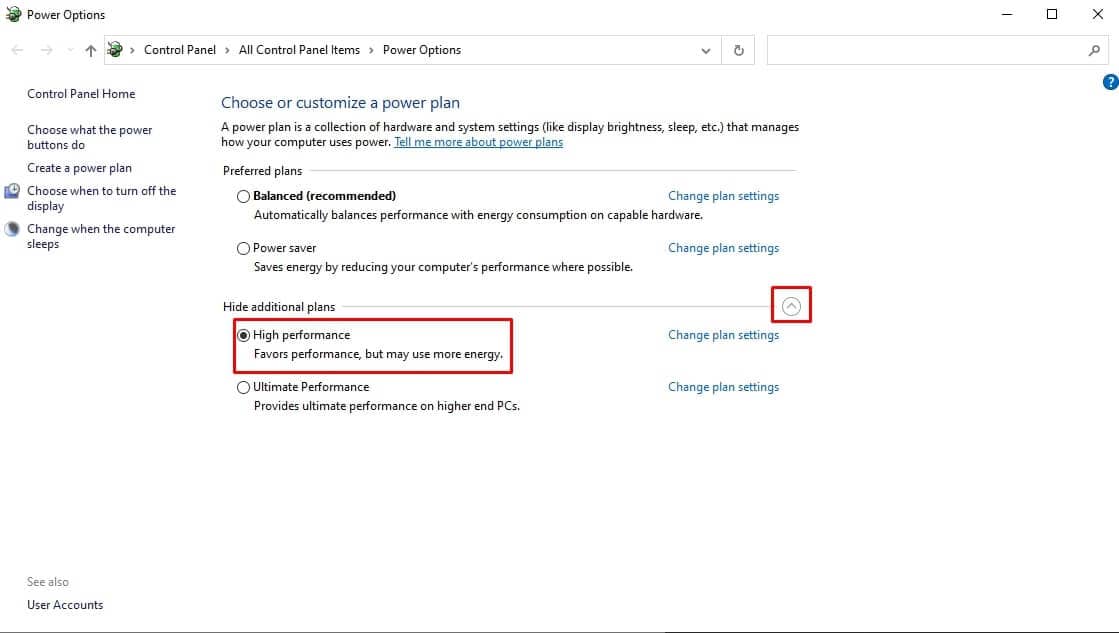
تصویر(9)
در ویندوز 11 نیز، همانطور که در تصویر زیر نشان داده شده است، می توانید Better Performance یا Best Performance را از مسیر Settings > System > Power & battery انتخاب کنید. همانند ویندوز 10 نیازی به انتخاب Show Additional Plans نمی باشد.

تصویر(10)
9. Troubleshooters را اجرا کنید

تصویر(11)
روی دکمه Start کلیک و troubleshoot را جستجو کنید. ویندوز عیب یابی هایی را که باید اجرا نمایید، نمایش می دهد. میتوانید انتخاب کنید که آنها به صورت خودکار یا دستی اجرا شوند. برای سنجش بهتر، از troubleshooter (عیب یاب) دیگری که شامل سایر عیب یاب ها، از جمله سخت افزار و دستگاه ها، برنامه های فروشگاه ویندوز، جستجو و Indexing می باشد نیز استفاده نمایید.
در قسمت جستجوی ویندوز، Control Panel را تایپ کنید. پس از آن به صفحه System and Security و سپس Security and Maintenance مراجعه نمایید. روی Maintenance کلیک کرده و Start Maintenance را بزنید.
10. تغییر ظاهر در Performance Options
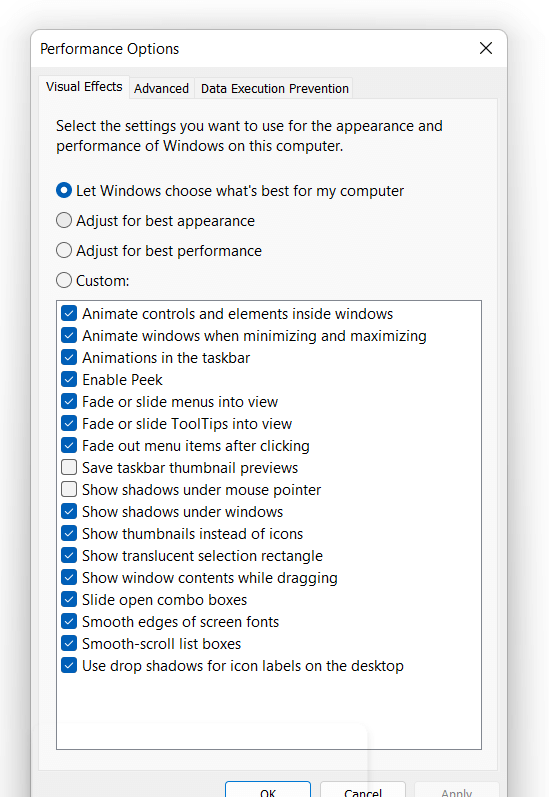
تصویر(12)
تغییر ظاهر در Performance Options ممکن است به افزایش سرعت ویندوز کمک کند. با تایپ adjust appearance در کادر جستجوی منوی استارت، به راحتی می توانید در ویندوز 10 یا 11 به این تنظیمات دست پیدا نمایید.
در بالای صفحه، گزینه Adjust for best performance را انتخاب نمایید یا از لیست چک باکس ظاهر شده مواردی را که وجود آن ها خیلی برای شما اهمیتی دارند، فعال کنید. اگر گزینه best-performance را انتخاب کنید، تمام جلوه های بصری غیر فعال خواهند شد. به عنوان مثال، در حین کشیدن پنجره برای جابجایی، محتویات آن نمایش داده نمی شود و صرفا یک مستطیل در حال حرکت نشان داده خواهد شد.
11. Search Indexing را غیر فعال کنید
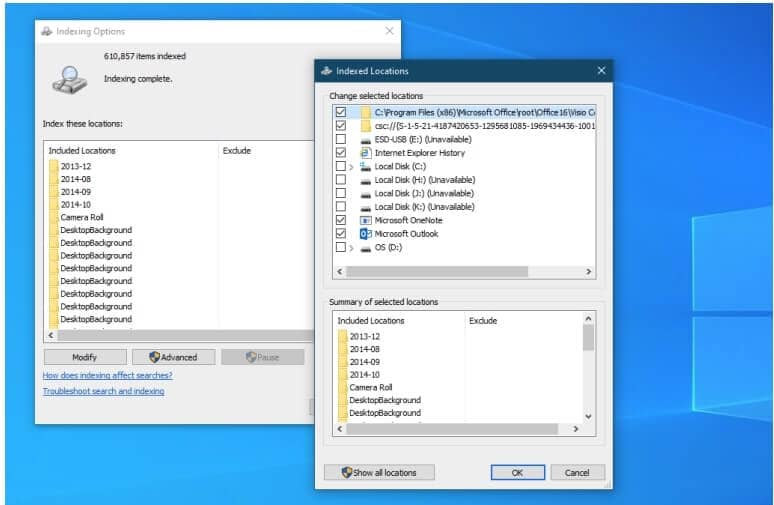
تصویر(13)
برای رایانههای شخصی با توان کم تر، search indexing میتواند منابع سیستم را به طور موقت تقلیل دهد.
جهت افزایش سرعت ویندوز این گزینه را خاموش کنید. برای خاموش کردن indexing، پنجره Indexing Options در Control Panel را باز کنید (همچنین می توانید index را در کادر جستجوی دکمه Start تایپ کرده تا گزینه Indexing Options را در بالای لیست نتایج مشاهده نمایید). روی Modify کلیک کرده و تیک مکان هایی را که نمی خواهید ایندکس شوند بردارید. گزینه Advanced به شما این امکان را می دهد که تصمیم بگیرید کدام نوع فایل باید ایندکس شده و کدام فایل نباید ایندکس شود.
اگر search indexing را فعال کرده اید و سپس متوجه کندی سرعت در رایانه خود شدید، می توانید در صورت نیاز به سرعت بیشتر، فرآیند آن را موقتاً متوقف کنید. روی This PC در دسکتاپ کلیک راست کنید، پس از آن Manage را انتخاب کنید (یا computer management را در کادر جستجو تایپ نمایید). روی Services and Applications دوبار کلیک نموده و بعد از آن به Services مراجعه نمایید.
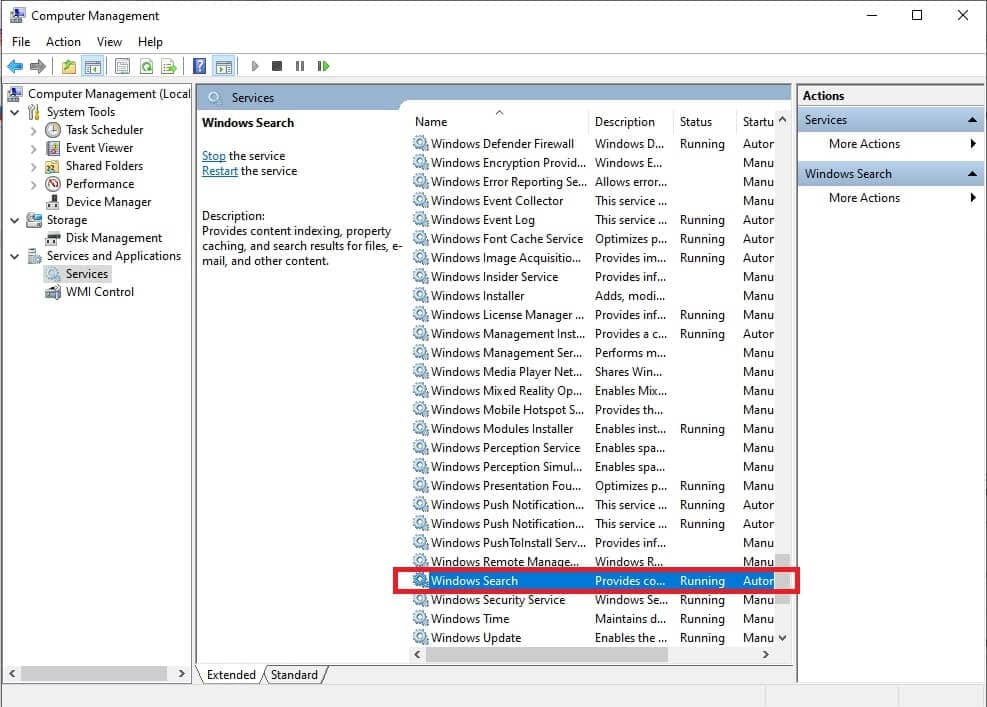
تصویر(14)
"Windows Search" را یافته و روی آن دوبار کلیک کنید. از تب "General"، میتوانید نوع راهاندازی دستی (Manual) یا غیرفعال نمودن (Disabled) را انتخاب نمایید. طبق راهنمای مایکروسافت، پیشنهاد شده از راهاندازی خودکار با تاخیر Automatic (Delayed Start) استفاده شود، زیرا به بهبود عملکرد سیستم کمک می کند.
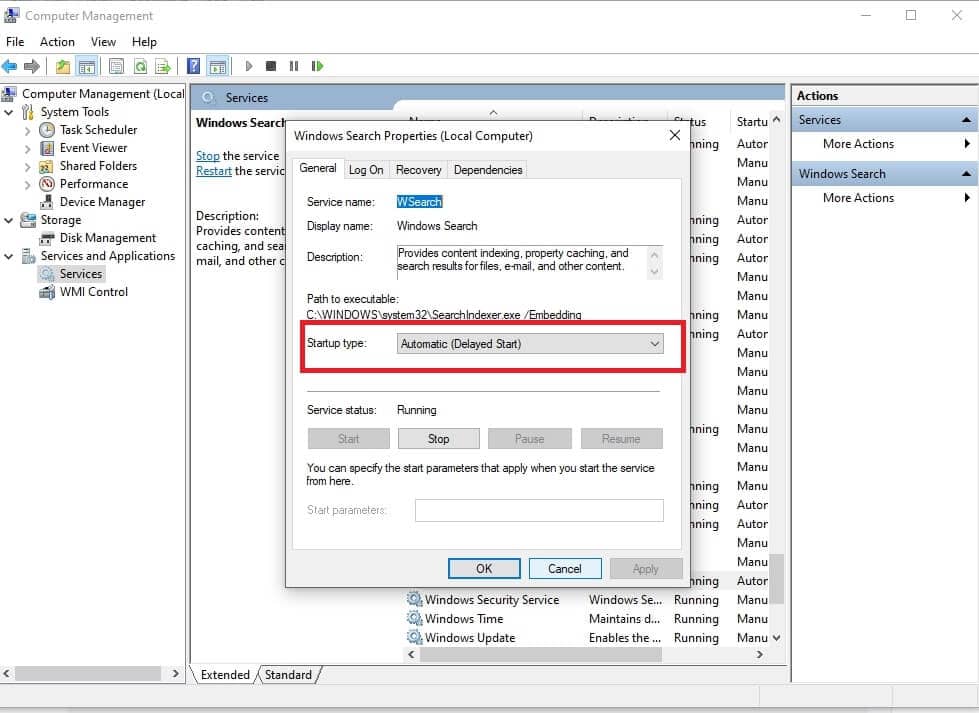
تصویر(15)
سپس به پنل سمت راست رفته، "More Actions" را انتخاب و سپس روی "Stop" کلیک کنید. همچنین می توانید دکمه stop را از قسمت بالا انتخاب نمایید.

تصویر(16)
12. Tips and Notifications را غیر فعال نمایید
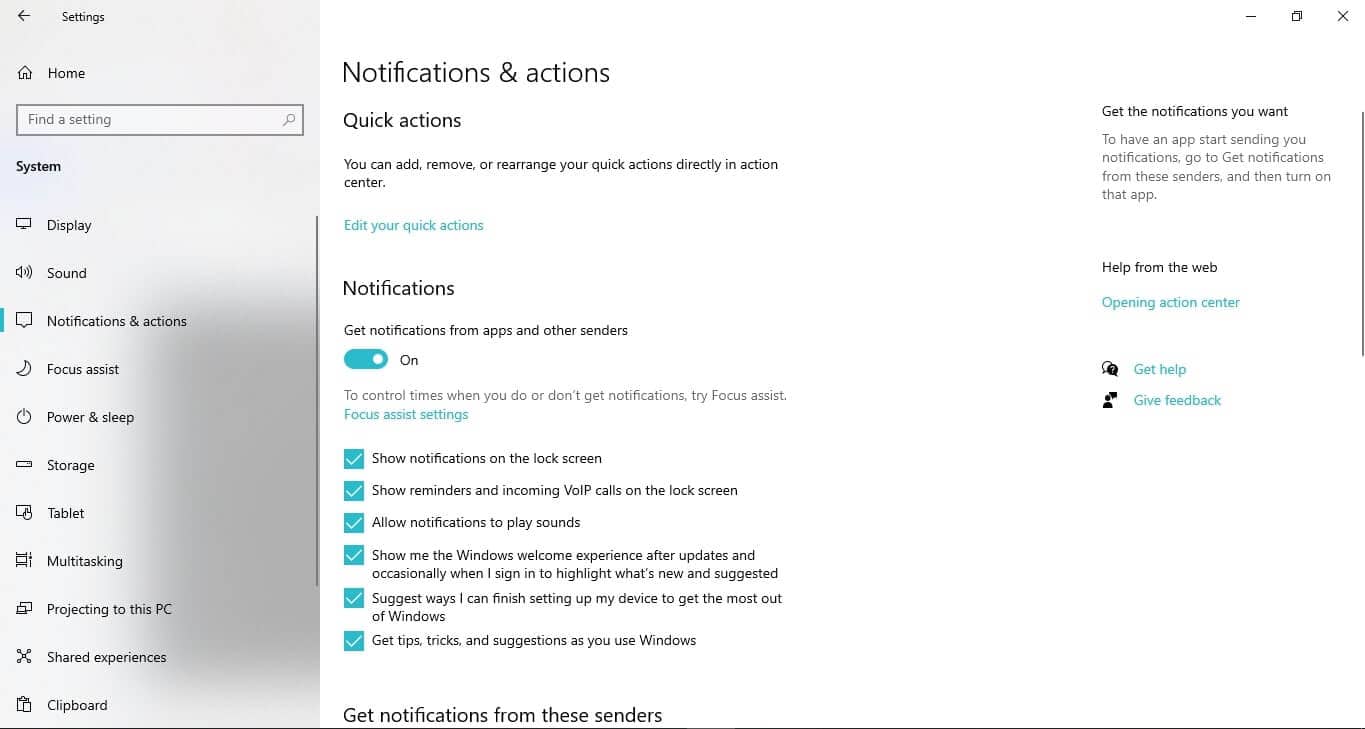
تصویر(17)
ممکن است عجیب به نظر برسد که در یک مقاله عنوان شود که ویژگی Windows Tips را غیر فعال کنید اما انجام این مورد می تواند میزان پردازشی را که ویندوز برای نمایش نکات مربوط به سیستم شما انجام می دهد، کمتر کند و در نهایت باعث افزایش سرعت ویندوز شود. همین امر را می توان در مورد Notifications نیز عنوان نمود. اگر ویندوز نیازی به ایجاد اعلان نداشته باشد، محاسبات شما سریعتر انجام می شود.
برای تغییر تنظیمات notification، کافی است صفحه تنظیمات notification برنامه ها را باز کنید. می توانید همه notification ها را با تغییر وضعیت بخش Get notifications from apps and other senders در قسمت Notifications، غیر فعال نمایید. همچنین لیستی از برنامه هایی که همچنان می توانند اعلان ارسال کنند، به صورت جداگانه نمایش داده می شود. تیک نرم افزارهایی که تمایلی به دریافت اعلان از سمت آن ها ندارید را غیر فعال کنید. یک راه آسان برای توقف موقت اعلان ها، کلیک روی دکمه "Focus Assist" در قسمت "Action Center" می باشد.

تصویر(18)

